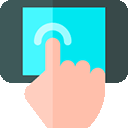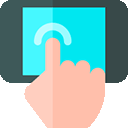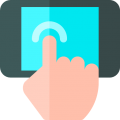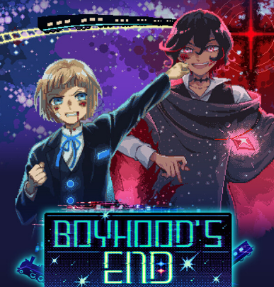自动连点器怎么用 自动点击器设置教程
2024-04-16 09:43:15 来源: sjwyx
自动连点器怎么用?自动连点器是一款能够帮助用户点击屏幕的应用软件,软件界面简洁,不需要root权限就可以正常使用,本期为诸位用户分享自动点击器设置教程,具体内容如下:
1、从本站下载安装,进入首页,点击“设置辅助功能权限”

2、点击“自动点击器”
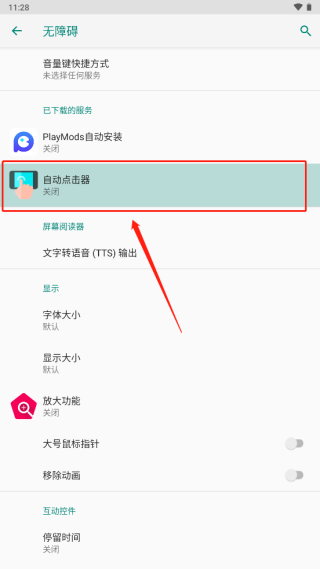
3、点击“启动”
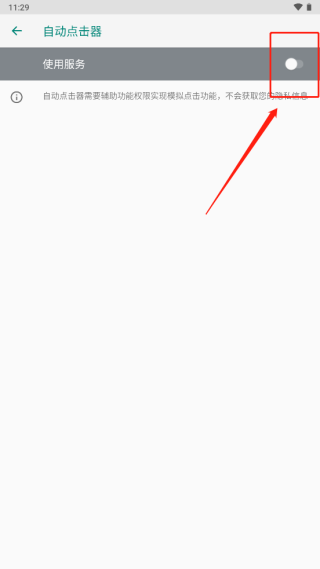
4、点击“确认”
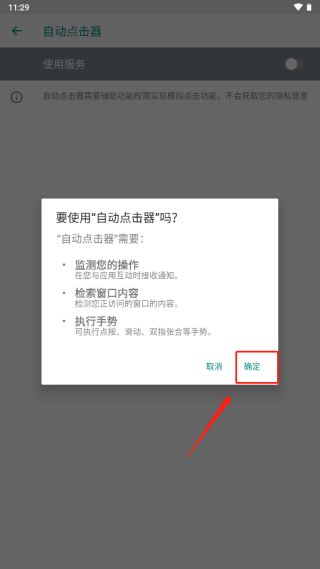
5、回到首页点击“设置悬浮窗权限请求”
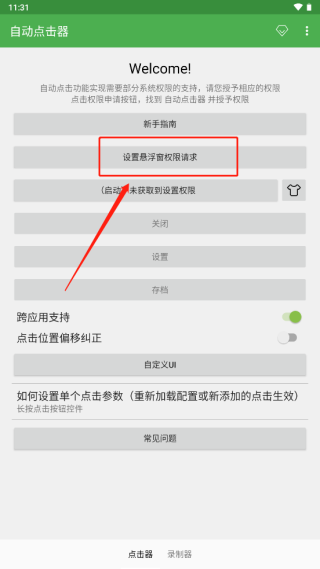
6、点击“允许”
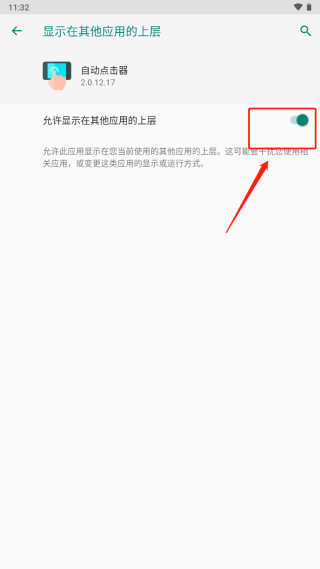
7、点击启动,,中间的图标可以任意移动,左侧的工具栏可以设置自动点击
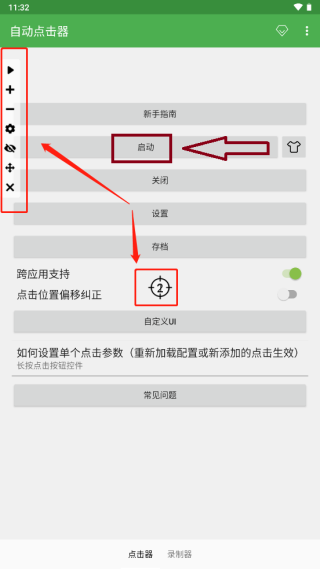
8、点击左侧图示位置可以开启点击,进入自动连点
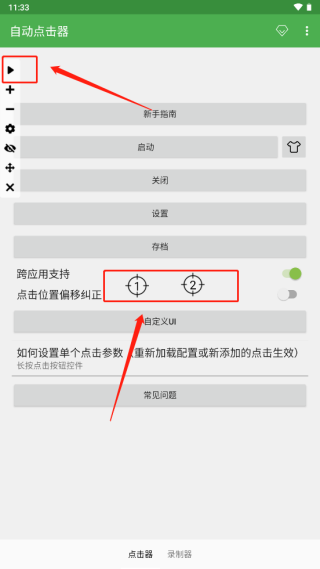
9、点击“+”
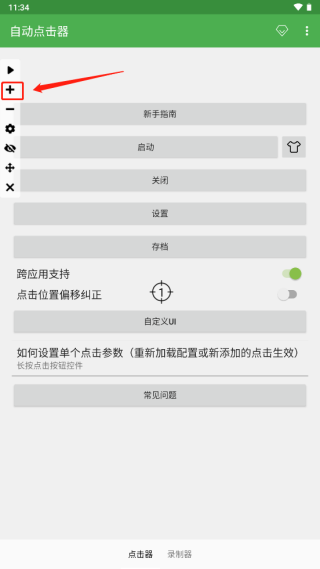
10、可以弹出功能窗口,点击设置
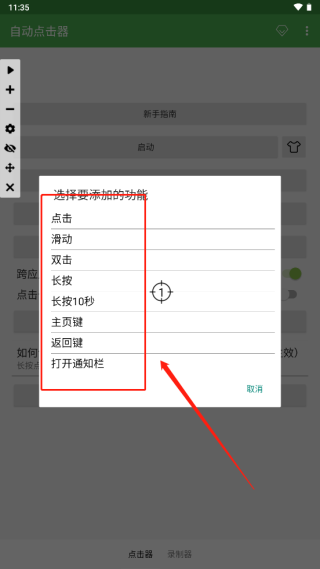
11、点击图示位置可以快速关闭
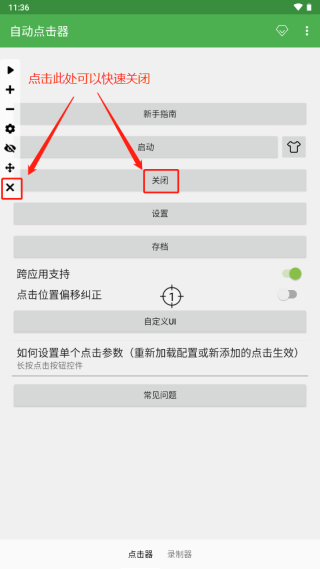
以上,就是本期有关于自动点击器设置教程的全部内容咯,希望能够对诸位玩家有所帮助,祝友友们都能够顺遂胜意~
相关文章
- 漫威终极逆转兑换码在哪 漫威终极逆转兑换码公测最新汇总2024-08-30
- 灌篮军团兑换码2024永久 灌篮军团2024年有效兑换码9月最新2024-08-30
- 关于我转生变成史莱姆这档事新世界兑换码大全2024-08-29
- 黑神话悟空超震撼隐藏结局一览 黑神话悟空结局介绍2024-08-29
- 斗罗大陆逆转时空竞技阵容推荐 斗罗大陆逆转时空竞技阵容搭配攻略2024-08-28
- 黑神话悟空第一章五个妖王是谁 黑神话悟空已知boss介绍2024-08-27
- 黑神话悟空九种酒是什么 黑神话悟空全酒品收集攻略大全2024-10-10
- 黑神话悟空通关全流程 黑神话悟空结局攻略2024-08-26
- 黑神话悟空第六章花果山通关流程图文 黑神话悟空通关全流程2024-08-26
- 黑神话悟空第五章灰烬谷通关攻略 黑神话悟空通关全流程图文2024-08-26